Si recientemente usó su Netflix en otro dispositivo en otra área, sus datos personales pueden estar en riesgo. Para evitar que esto suceda, puede elegir cambiar su contraseña y cerrar sesión en todos sus dispositivos que usan su cuenta.

En este artículo, aprendamos cómo cerrar sesión en todos sus dispositivos a la vez usando su computadora y dispositivos móviles.
¿Cómo cerrar sesión en todos sus dispositivos en su PC?
Aquí hay algunos pasos que puede seguir si está tratando de cerrar sesión en todos sus dispositivos usando un navegador web en su PC.
- Inicie sesión en su cuenta de Netflix.
- En su pantalla de inicio, navegue hasta el ícono de Usuario en la parte superior derecha de su pantalla.
- Haga clic en la opción Cuentas.
- En la sección Configuración, haga clic en la opción Cerrar sesión en todos los dispositivos.
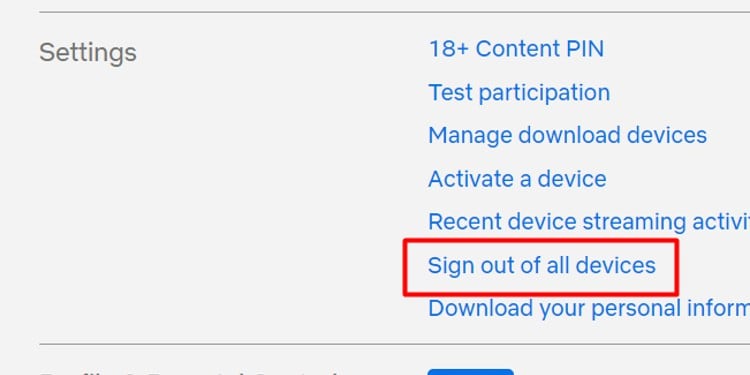
- Haga clic en el botón Cerrar sesión nuevamente para confirmar su acción.
Una vez que acepte cerrar sesión, Netflix lo redirigirá a la página de inicio. Deberá iniciar sesión con las credenciales de su cuenta para acceder a su contenido de Netflix.
Nota: A veces, los cambios pueden demorar hasta 8 horas para que todos sus dispositivos se desconecten de su cuenta.
¿Cómo cerrar sesión en todos sus dispositivos en su Android?
Puede seguir esta guía paso a paso sobre cómo cerrar sesión en Netflix en Android.
- Abre tu aplicación de Netflix en tu dispositivo móvil.
- Navega a tu perfil.
- Haga clic en el ícono Más ubicado en la parte inferior derecha de su pantalla.
- Elija la opción Cuenta.
- Desplácese hacia abajo y en la sección Configuración, haga clic en la opción Cerrar sesión en todos los dispositivos.
- Se le pedirá que pase a la página siguiente, haga clic en Cerrar sesión para confirmar.
Cómo cerrar sesión en todos sus dispositivos en su dispositivo iOS
Lamentablemente, no puede cerrar sesión en todos sus dispositivos a través de su aplicación Netflix en sus dispositivos iOS. Pero puede dirigirse a su navegador y configurar los ajustes. Siga nuestros pasos anteriores para cerrar sesión a través de su navegador Safari o Google Chrome.
Cómo cambiar tu contraseña en Netflix
Si cree que ha habido una violación de seguridad en su cuenta, es posible que desee cambiar la contraseña de su cuenta. Crear una nueva contraseña desvinculará sus dispositivos que están conectados a su cuenta.
Estos son los pasos que puede seguir para crear una nueva contraseña:
- Abre tu Netflix e inicia sesión.
- Dirígete a tu perfil.
- Navegue hasta la pantalla superior derecha y haga clic en el icono Usuario.
- Seleccione la opción Cuentas.
- En la sección Membresía y facturación, haga clic en la opción Cambiar contraseña.
- Complete su contraseña anterior e ingrese su nueva.
- Asegúrese de marcar la casilla Requerir que todos los dispositivos inicien sesión nuevamente con la nueva contraseña.
- Haga clic en el botón Guardar.
Preguntas frecuentes
Cómo cerrar sesión en Netflix en un Smart TV
Su Smart TV tiene una interfaz diferente en comparación con las configuraciones de computadora y móvil. Para cerrar sesión en su dispositivo, puede seguir estos pasos.
- Abre tu aplicación de Netflix y ve a tu Perfil.
- Una vez que esté en la pantalla de inicio de la aplicación, presione el botón izquierdo en su control remoto para abrir la barra de menú.
- Desplácese hacia abajo y haga clic en la opción Obtener ayuda.
- En la parte inferior de la página, haga clic en la opción Cerrar sesión.
- Confirme su acción haciendo clic en el botón Sí.
¿Puedo eliminar solo un dispositivo de mi cuenta de Netflix?
No, solo puede eliminar dispositivos de descarga de su cuenta. Si desea eliminar y administrar sus dispositivos de descarga, así es como puede hacerlo.
- Ve a Netflix y haz clic en tu perfil.
- Pase el cursor sobre su icono de usuario y haga clic en la flecha desplegable.
- Haga clic en Cuentas.
- En la sección Configuración, haga clic en Administrar dispositivos de descarga.
- Haga clic en la opción Eliminar dispositivo.
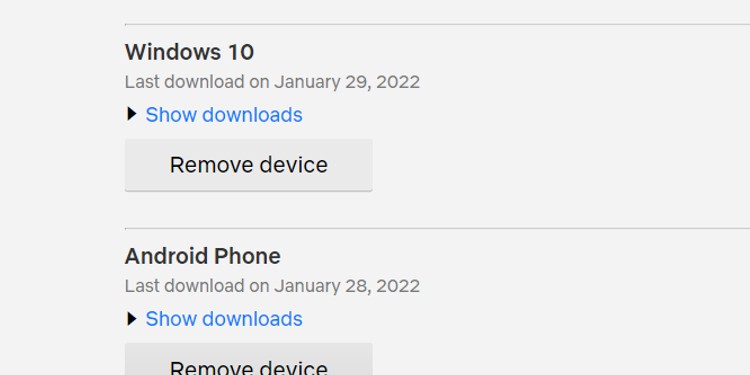
¿Cómo sabré si alguien más está usando mi cuenta?
Pase el cursor sobre su sección Visto recientemente. Si se muestran programas o películas inusuales, sabrá que otra persona está accediendo a su cuenta. Para echarlos, puede cambiar su contraseña. También puede optar por cerrar sesión en todos sus dispositivos siguiendo los pasos anteriores.
















